© rafapress/Shutterstock.com
Twitter Blue 是一個革命性的訂閱服務,可為您提供驗證檢查、減少廣告(即將推出)等功能。只需每月支付少量費用,即可使用數十種新功能。
下面我們將分解 Twitter Blue 的功能,並向您展示如何定制它們以滿足您的需求。

Twitter 藍色設置說明
在我們進入“操作方法”部分之前,讓我們看一下您可以更改的一些設置和功能。其中包括:
書籤文件夾自定義應用程序圖標Twitter 主題自定義導航空間 TabTop 文章
自動註冊該服務可為您提供驗證檢查和編輯推文的能力(在 30 分鐘內)。如果您還沒有該服務,則需要前往設置和隱私進行註冊。然後,點擊 Twitter Blue 並註冊。
Twitter Blue 可在網絡瀏覽器(8.99 美元/月)或 Android/iOS 移動應用程序(11.99 美元/月)上使用。
如何更改 Twitter Blue 設置在 Web 瀏覽器上
Twitter 網絡版本便宜一些,您可以在緊要關頭調整所有新設置。以下是在網絡瀏覽器上更改所有 Twitter Blue 設置的方法。
注意:如果您更改個人資料圖片或 Twitter 句柄,您將在短時間內失去 Twitter Blue 檢查。
第 1 步:選擇菜單圖標
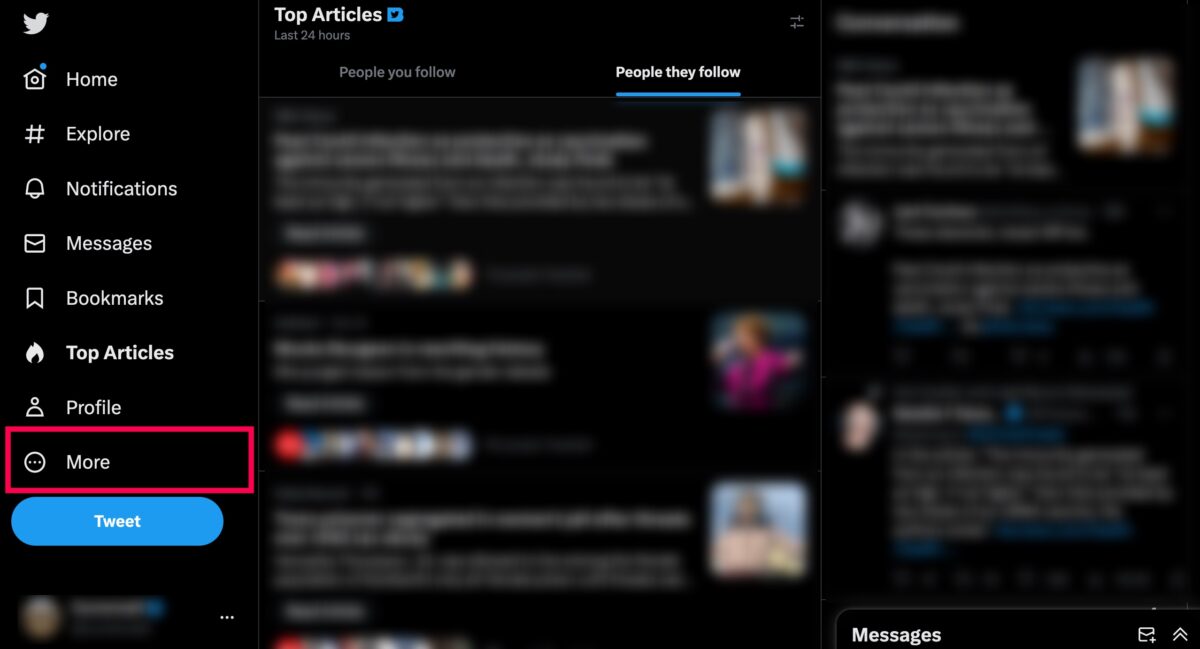 在更多下,您可以訪問其他 Twitter 設置和選項。
在更多下,您可以訪問其他 Twitter 設置和選項。
選擇左側菜單中的更多圖標。
第 2 步:選擇 Twitter Blue
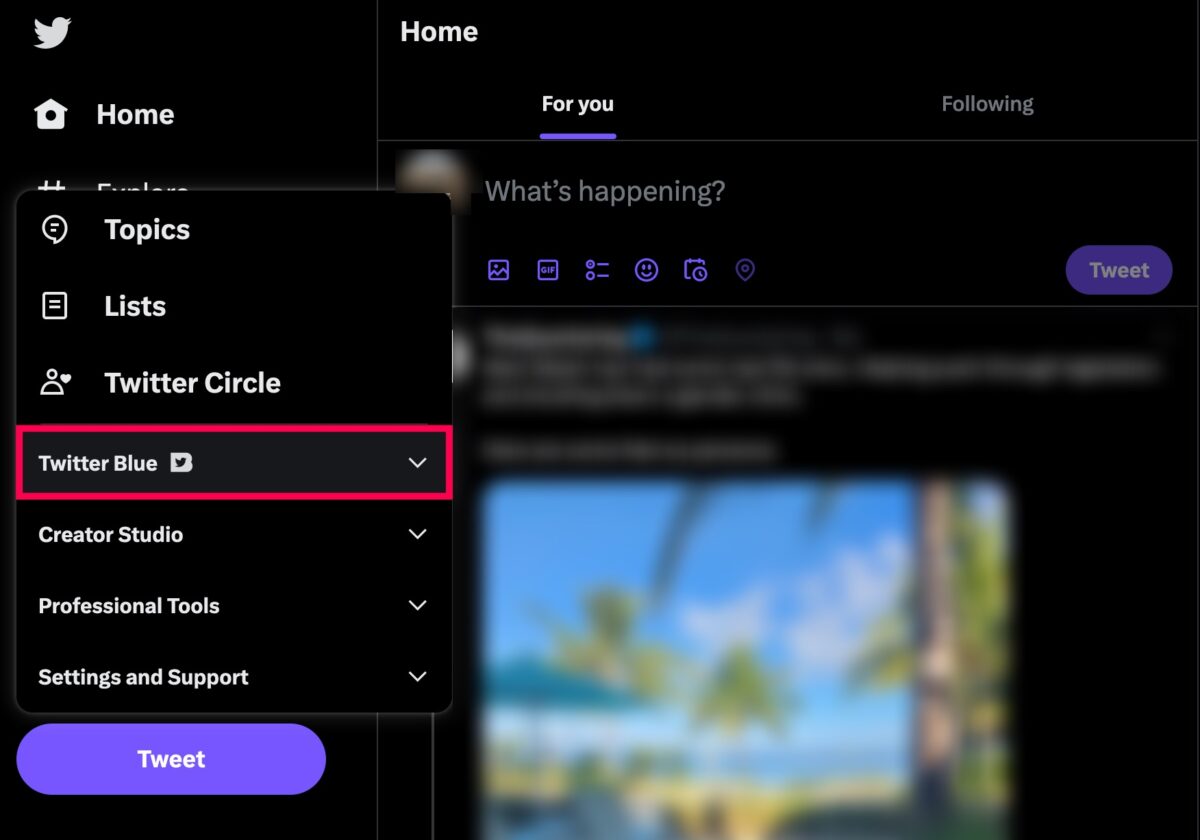 Twitter Blue 有一個小鳥圖標。
Twitter Blue 有一個小鳥圖標。
將出現一個新的彈出菜單。點擊 Twitter Blue。
第 3 步:點擊首選項
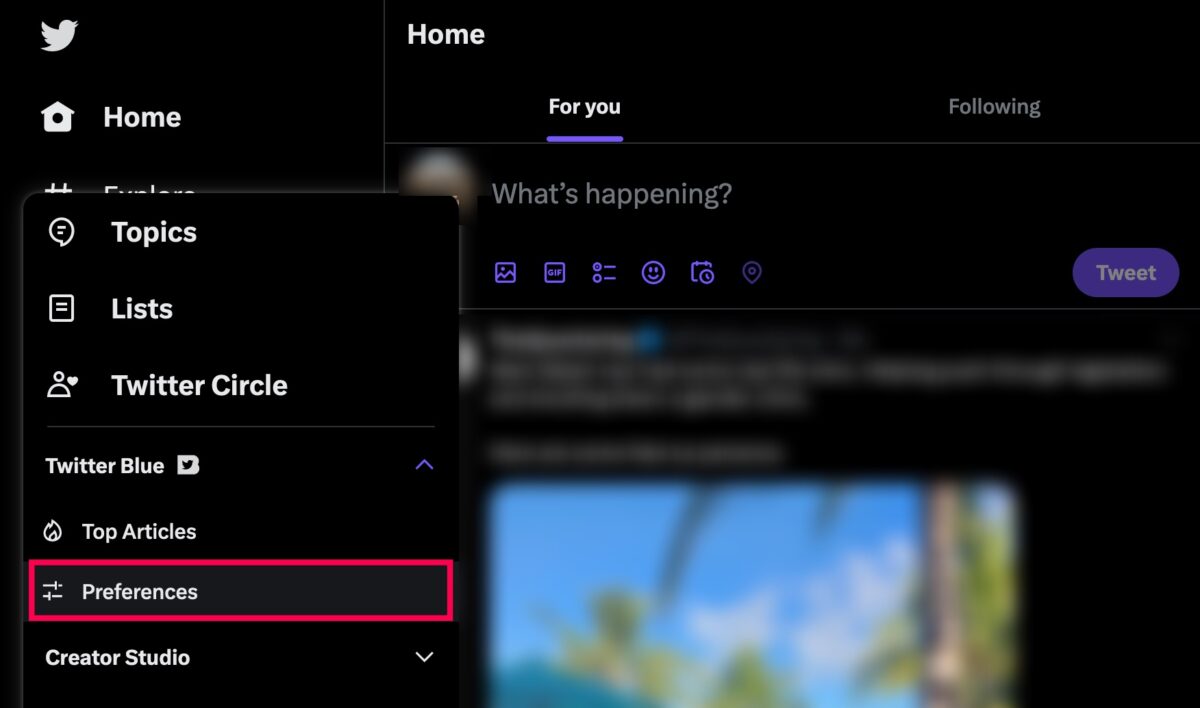 在首選項下,您可以個性化您的 Twitter 信息和人們看到的內容。
在首選項下,您可以個性化您的 Twitter 信息和人們看到的內容。
現在會出現一個較小的彈出窗口。單擊它。
第 4 步:更改設置
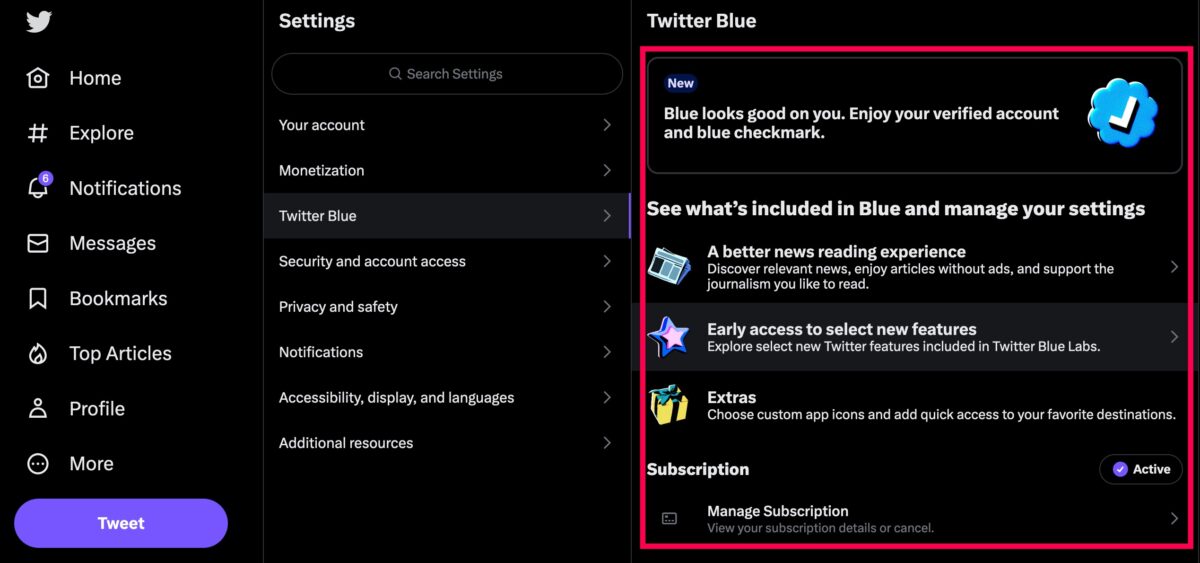 作為 Twitter Blue 驗證用戶,您可以選擇新功能。
作為 Twitter Blue 驗證用戶,您可以選擇新功能。
現在,您可以更改您的 Twitter Blue 設置。只需向下滾動窗口的右側並進行適當的選擇。
Twitter Blue 設置 – 概述
當您註冊 Twitter Blue 時,您會看到一些新設置出現。您的 Twitter 設置(在網絡瀏覽器上)位於 Twitter 窗口的左側。
雖然某些設置(如您的書籤和熱門文章)顯示在左側,但您的許多 Twitter 設置都在設置菜單中。單擊更多,然後單擊 Twitter Blue,以訪問您的首選項。
書籤文件夾
書籤選項卡默認位於左側菜單中。點擊書籤,然後點擊新文件夾以更好地組織您的推文。
然後,當您看到要保存的推文時,單擊分享圖標(最右側帶有向上箭頭的圖標)。單擊書籤到文件夾並選擇適當的選項。
有用的提示:如果要刪除書籤,請單擊書籤並單擊該文件夾.然後,再次點擊分享圖標並選擇從書籤中刪除推文。
熱門文章
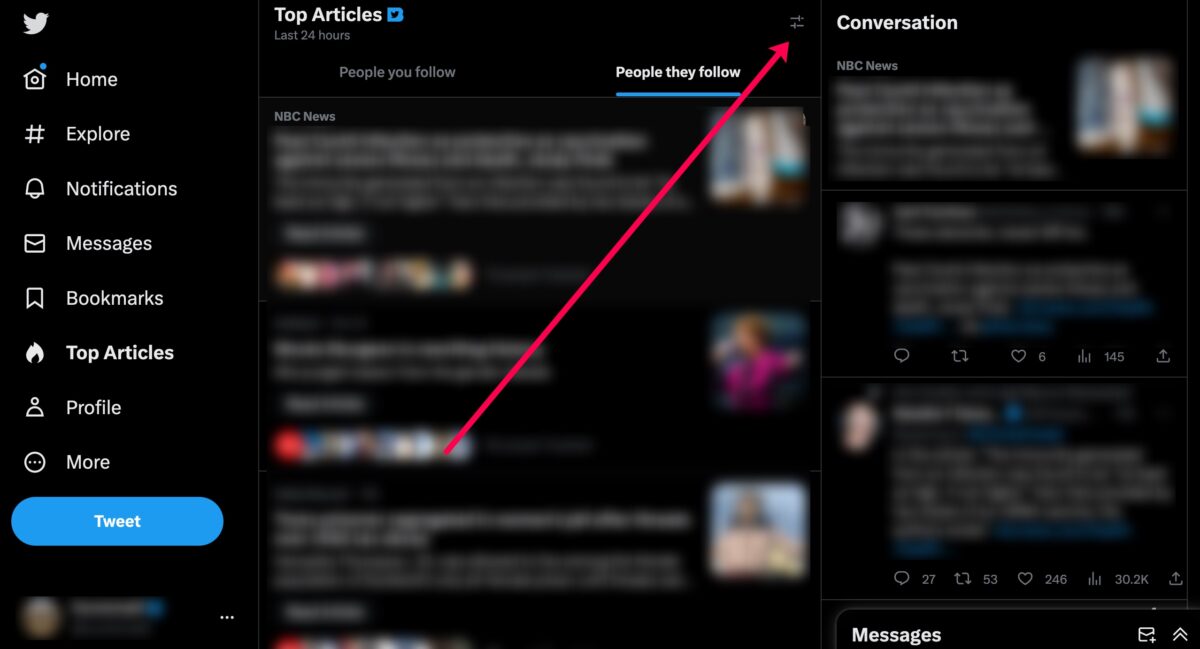 可以過濾通過單擊右上角的過濾器圖標來查看熱門文章。
可以過濾通過單擊右上角的過濾器圖標來查看熱門文章。
熱門文章是出現在 Twitter 瀏覽器界面左側的另一項新功能。雖然您無法更改設置,但有一些過濾器選項。因此,我們將介紹這些內容。
單擊熱門文章。然後,您可以在您關注的人的熱門文章和他們關注的人(他們,意思是您關注的人)的熱門文章之間進行選擇。選擇最近 2、4、8 或 24 小時。
撤消推文設置
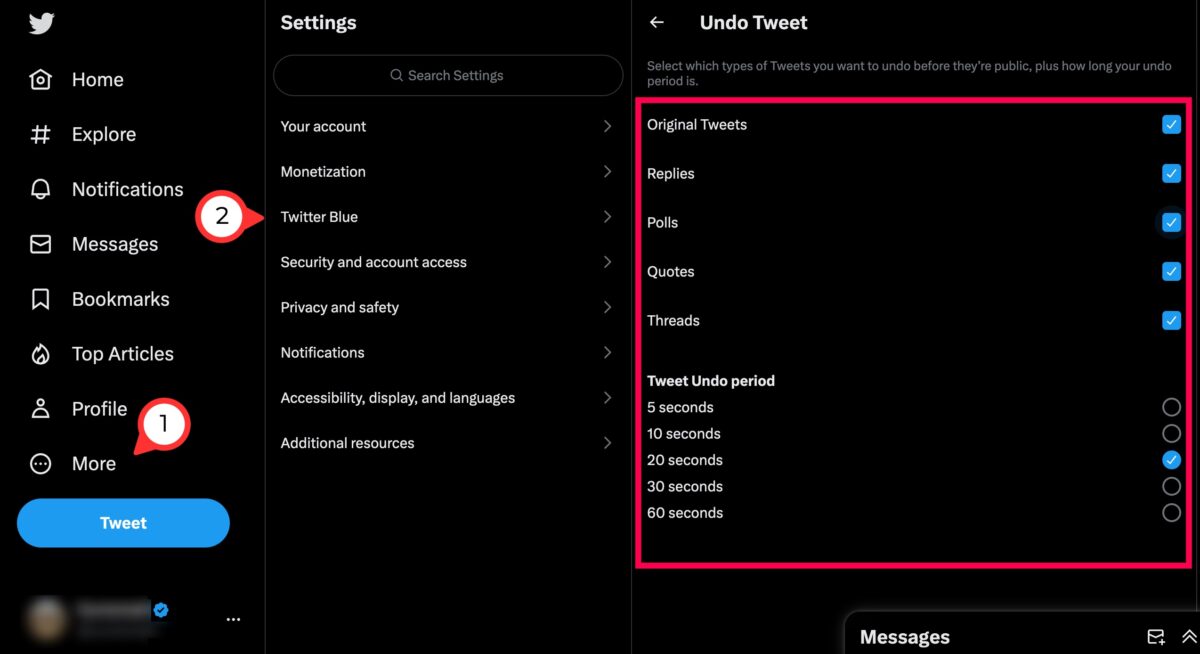 您可以選擇要撤消的推文類型。
您可以選擇要撤消的推文類型。
如果您成為訂閱者超過幾分鐘,您可能已經註意到撤消推文 選項。每當您點擊 Tweet 按鈕(回复、推文、引述、話題等)時,它就會出現。但是您知道您可以自定義撤消推文選項嗎?
單擊設置>Twitter 藍色。然後,點擊搶先體驗。從這個新菜單中,您可以點擊撤消推文並更改等待時間和哪些推文使用該功能。
主題和字體大小
您可以更新您在網絡瀏覽器上的主題和字體大小。轉到更多並點按設置和支持>設置和隱私。點擊輔助功能、顯示和語言。然後,點擊顯示。
選擇主題顏色(它會更改你的推文圖標顏色和一些其他細節)。然後,移動滑塊調整字體大小。
Twitter Blue 訂閱設置
最後,如果您想取消訂閱、更改付款方式或更新您的賬單信息,點擊更多>Twitter 藍色。然後,點擊Preferences 和Manage Subscription。
Stripe 將打開一個新網頁,您可以進行以下更改:
您可以點擊信用卡旁邊的三點圖標將其設為默認信用卡或添加新信用卡。更新信息(更新您的賬單信息)。 取消計劃 在續訂之前取消您的訂閱計劃。
如何在移動應用程序上更改 Twitter Blue 設置
自然地,Twitter 移動應用程序的設置比 Web 瀏覽器多一些,因為您可以更改應用程序圖標、主題和自定義導航。但在享受這些新功能之前,您需要先熟悉 Twitter 設置在移動應用程序上的工作方式。
注意:這些說明對於 Android 和 iOS Twitter 應用程序是相同的。
第 1 步:點擊您的個人資料圖標
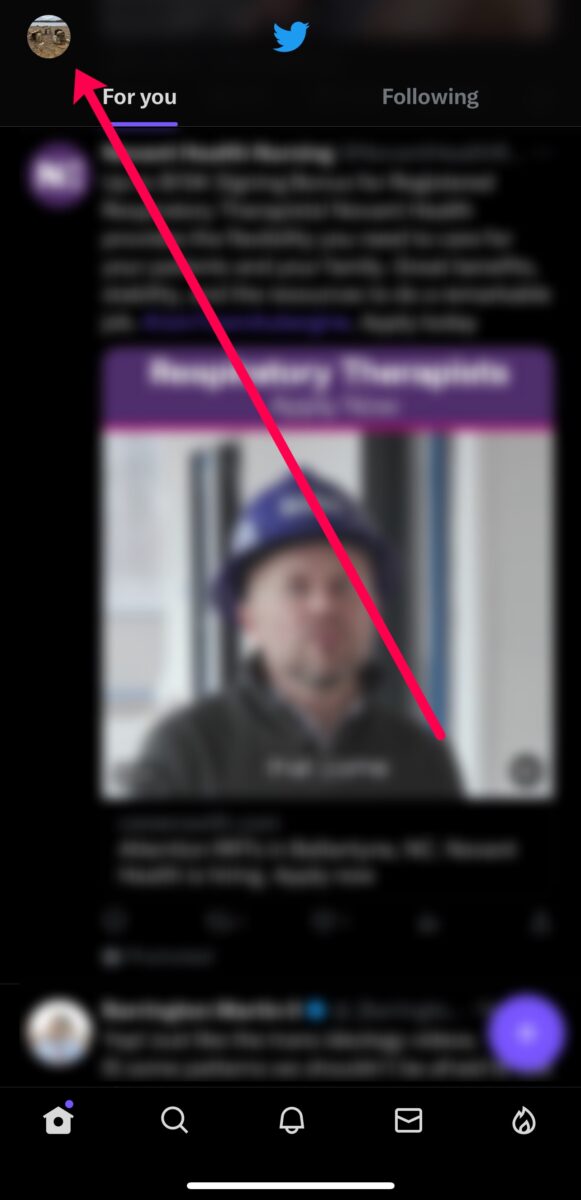 Twitter 個人資料圖標有您的圖像或頭像。
Twitter 個人資料圖標有您的圖像或頭像。
您會在右上角看到您的個人資料圖標。選擇它。
第 2 步:點擊 Twitter Blue
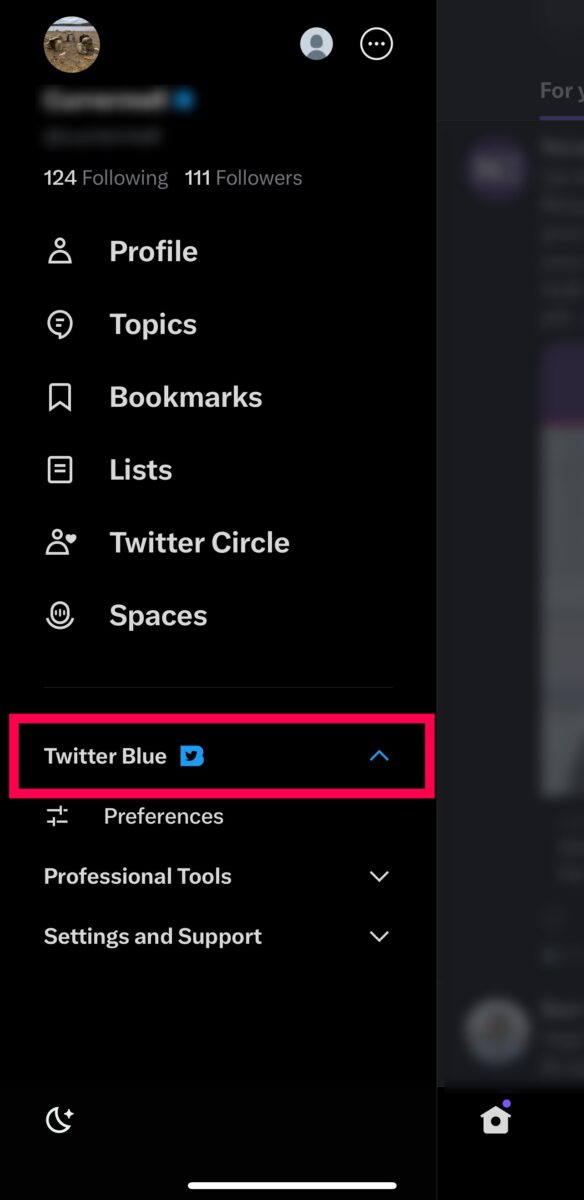 只有高級訂閱者才能訪問 Twitter Blue。
只有高級訂閱者才能訪問 Twitter Blue。
點擊下拉菜單中的 Twitter Blue。
第 3 步:點擊首選項
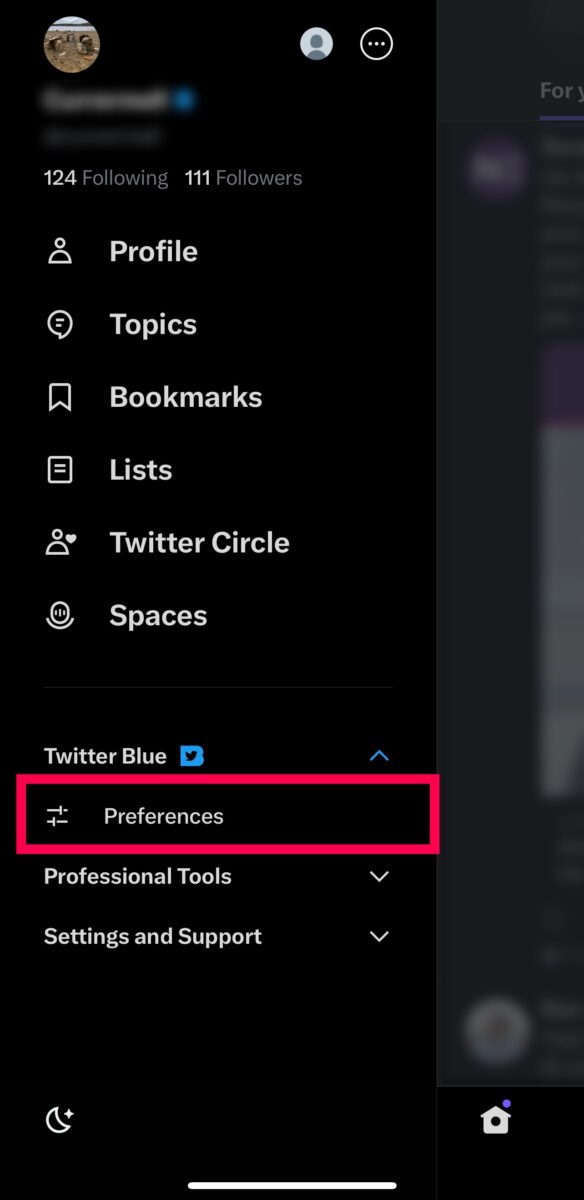 在首選項下,您可以自定義關注者的內容看。
在首選項下,您可以自定義關注者的內容看。
現在,點擊首選項。
第 4 步:更改您的 Twitter 藍色設置
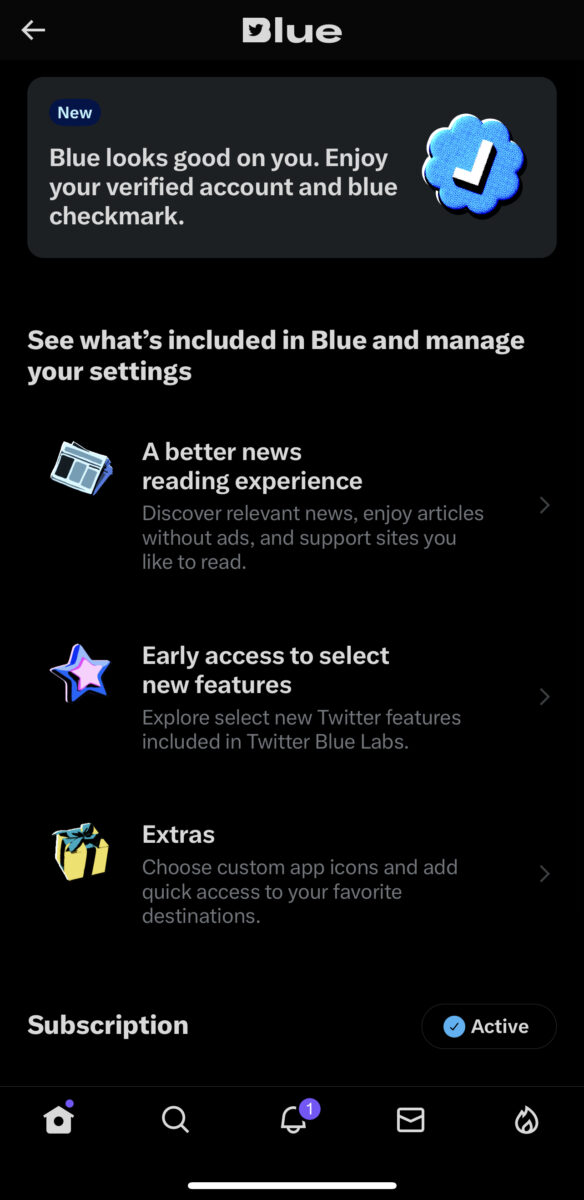 您可以修改 Twitter Blue 設置。
您可以修改 Twitter Blue 設置。
現在,您可以滾動列表並更改設置。
注意:如果您不熟悉這些設置,請繼續閱讀以下部分。
Twitter Blue 設置– 概述
該應用程序的界面與網絡瀏覽器有很大不同。由於屏幕較小,您一開始看不到菜單或任何設置。因此,單擊頂部的個人資料圖標 以訪問您的設置。
您可以選擇Twitter Blue 或設置和支持 來更改設置。
自定義應用程序圖標
好的,所以這個只是為了好玩。但如果你厭倦了相同的藍色小鳥圖標,你可以改變它。選擇新的 Twitter 應用程序圖標後,它在智能手機主屏幕上的顯示會有所不同。
點擊您的個人資料圖標,然後點擊Twitter Blue>首選項。然後,點按附加功能 和應用程序圖標。從列表中選擇新圖標。
自定義導航
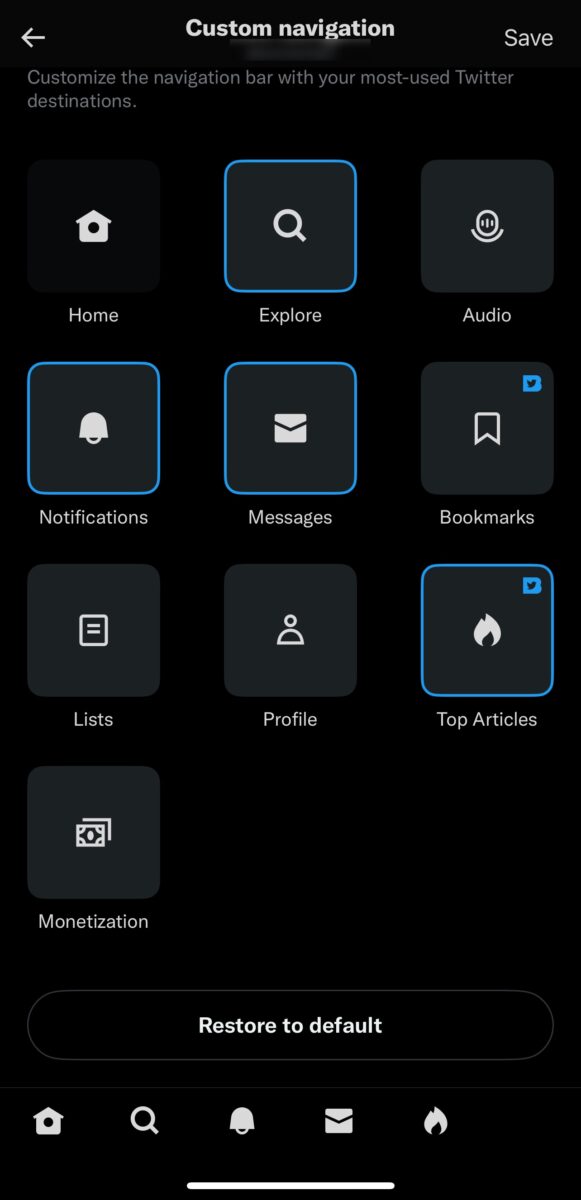 您可以更改導航欄上顯示的內容。
您可以更改導航欄上顯示的內容。
Twitter 的另一個巧妙功能是可以選擇更改您的自定義導航面板。如果您想在應用程序底部添加或刪除圖標,請點按您的個人資料圖標 和Twitter Blue>首選項。然後,選擇Extras 和Custom Navigation。
在應用程序底部選擇和取消選擇您想要的圖標。然後,點擊保存。
更改主題
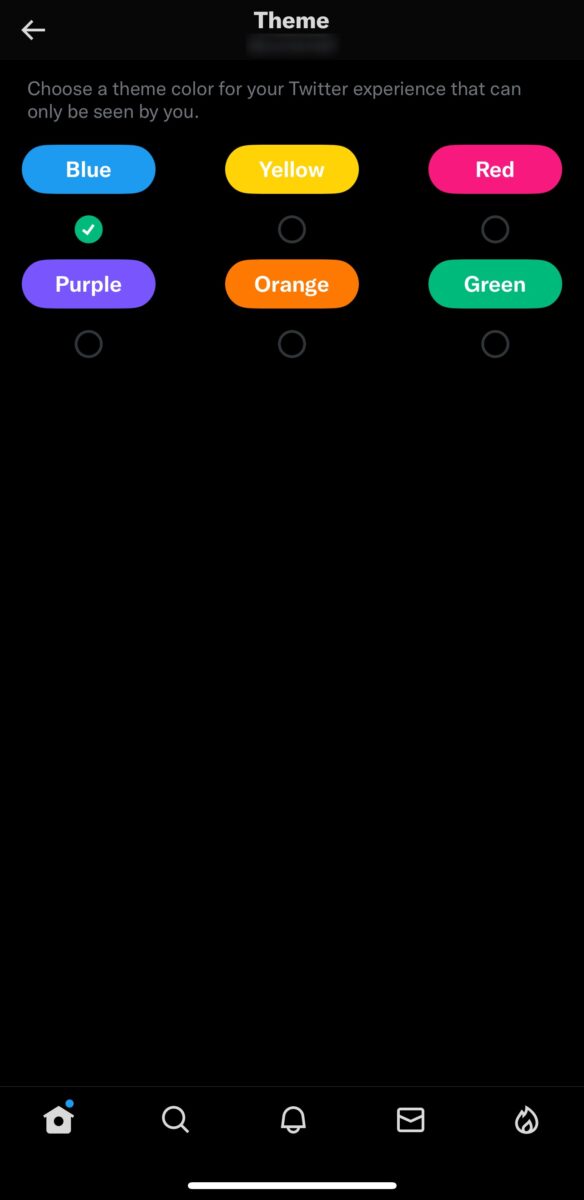 您的主題有六種顏色可供選擇。
您的主題有六種顏色可供選擇。
藍色是一種很棒的顏色,但在滾動 Twitter 將近 20 年後,它會變得乏味。轉到您的個人資料圖標,然後點按Twitter Blue>首選項。然後,點按其他 和主題。為您的 Twitter 主題選擇新顏色。
注意:應用程序頂部的小鳥將保持藍色,這讓我們很失望。
文字大小
到使用閱讀器功能更改文字大小,點擊您的個人資料圖標,然後點擊Twitter Blue>首選項。然後,點按更好的閱讀體驗。點按閱讀器並選擇您的文本大小。
撤消推文
如果您想管理撤消推文功能,請點按您的個人資料圖標 並點擊 Twitter Blue>偏好設置。點按搶先體驗和撤消推文。進行任何您喜歡的調整,然後返回您的 Twitter 提要。
Twitter Blue?推特你!
在應用程序或網絡瀏覽器上更改你的推特設置就像 Pie 一樣簡單。只需點擊幾下(或點擊)即可利用和定制新功能,使其按照您想要的方式工作。
請記住,該服務會不斷推出新功能。因此,請定期檢查設置選項卡以了解要更改的新內容。
如何更改您的 Twitter Blue 設置常見問題解答(常見問題解答)
如果我註冊 Twitter Blue在 Web 上,我還能訪問移動應用程序上的功能嗎?
是的。如果您在移動應用程序上註冊,您將支付更多費用的唯一原因是您要向 Apple 或 Google 支付託管該服務的費用。
我什麼時候可以訪問我的 Twitter Blue設置?
一旦您在 Stripe 上提交付款,您就可以訪問上面顯示的所有設置。
Twitter Blue 在 Stripe 上有什麼區別?移動應用程序和網絡瀏覽器?
Twitter Blue 的功能會根據您使用的 Twitter 版本略有不同。您無法在瀏覽器上更改應用程序圖標或自定義佈局。但是註冊時瀏覽器更便宜。
我可以關閉 Twitter 驗證徽章嗎?
不能。如果您註冊 Twitter Blue,您的徽章將始終顯示在您的 Twitter 句柄旁邊。
Twitter 是否有雙因素身份驗證?
是的。如果你想讓你的 Twitter 帳戶更安全,請轉到“設置”並單擊“安全和帳戶訪問”。然後,使用文本、身份驗證應用程序或安全密鑰進行註冊。